Excel'de veri giriş formu oluşturun ve kullanın
Veri girişi can sıkıcı ve tekrarlı bir iş olabilir, ancak Excel bunu daha hızlı ve düzenli hale getirmek için güçlü bir çözüm sunar: veri giriş formu. Bu özellik sayesinde veri girişi işlemini basitleştirebilir, hataları azaltabilir ve özellikle büyük veri setleriyle uğraşırken iş akışlarınızı hızlandırabilirsiniz. Bu kılavuzda, size Excel'de veri giriş formu oluşturup kullanmayı adım adım göstereceğiz, önceki deneyime sahip olmasanız bile.
Excel'de veri giriş formu oluşturun ve kullanın
Kutools for Excel'in Veri Formu özelliğini hızlıca kullanın
Excel'de veri giriş formu oluşturun ve kullanın
Form aracını şeride ekleyin
Veri Formu özelliği, Excel'in varsayılan arayüzünde doğrudan görünmez, bu yüzden önce onu şeride eklemeniz gerekecek. İşte nasıl yapılacağı:
- "Hızlı Erişim Araç Çubuğu"nun küçük açılır okuna tıklayın, ve açılır menüden "Daha Fazla Komut" seçeneğini seçin.

- "Excel Seçenekleri" iletişim kutusunda, aşağıdaki işlemleri belirtin:
- "Komutları buradan seç" açılır menüsünden "Tüm Komutlar" seçeneğini seçin.
- Komutlar listesini aşağı kaydırın, "Form…" ifadesini gördüğünüzde üzerine tıklayın.
- Sağdaki QAT komutları listesine "Form" eklemek için "Ekle" düğmesine tıklayın.
- Son olarak, Tamam düğmesine tıklayın.

- Şimdi, "Form" simgesinin "Hızlı Erişim Araç Çubuğu"nda görüntülendiğini görebilirsiniz, ekran görüntüsüne bakınız:

Veri Formunu Kullanın
Form aracı eklendikten sonra, artık onu veri girişi ve yönetimi için kullanmaya başlayabilirsiniz.
- İlk satırda sütun başlıkları olan veri setinizi hazırlayın ve ardından veriler için bir tablo oluşturun. Veri aralığını seçin ve "Ekle" > "Tablo"ya tıklayın, ardından açılır pencerede "Tamam"a tıklayın.

- Tablonuzun herhangi bir yerine tıklayın, ardından şeritteki "Form" düğmesine tıklayın.
- Sütun başlıklarınıza karşılık gelen alanlar içeren bir açılır pencere belirecektir. "Yeni" düğmesine tıklayın ve uygun alanlara bilgileri tek tek girin.

- İşlemi tamamladığınızda, veriyi tabloya eklemek ve bir sonraki kayıt için boş bir form açmak üzere "Enter" tuşuna basın veya tekrar "Yeni" düğmesine tıklayın.

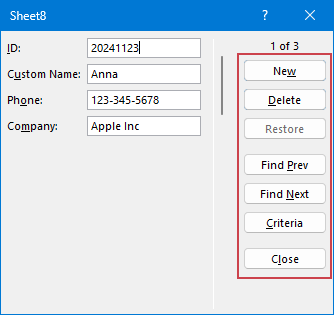
- "Yeni": Yeni bir kayıt oluşturun.
- "Sil": Mevcut bir kaydı silin.
- "Geri Yükle": Henüz "Yeni"ye tıklamadıysanız veya "Enter"a basmadıysanız mevcut bir girdi için orijinal veriyi geri yükleyin. Bu, düzenleme yaparken değişiklikleri geri almak için kullanışlıdır.
- "Önceki Bul": Veri setindeki önceki kayda gidin.
- "Sonraki Bul": Veri setindeki sonraki kayda gidin.
- "Kriterler": Belirli kayıtları bulmanıza ve filtrelemenize olanak tanır.
- "Kapat": Formu kapatın ve çalışma sayfasına dönün.
Kutools for Excel'in Veri Formu özelliğini hızlıca kullanın
Kutools for Excel'in güçlü Veri Formu özelliği ile Excel'deki veri girişini kolaylaştırın! Verimlilik ve kullanım kolaylığı için tasarlanmış bu araç, karmaşık kurulumlar veya formüller olmadan verileri hızlı bir şekilde girmenizi, düzenlemenizi ve yönetmenizi sağlar.
- Verileri eklemek istediğiniz hücreye tıklayın. Ardından, "Kutools" > "Görünüm" > "Veri Formu"na tıklayarak "Veri Formu" iletişim kutusunu açın.
- "Veri Formu" iletişim kutusunda, "Yeni" düğmesine tıklayın ve uygun alanlara bilgileri tek tek girin.

- İşlemi tamamladığınızda, seçtiğiniz hücrenin altına yeni kaydı eklemek için "Uygula" düğmesine tıklayın. Ekran görüntüsüne bakınız:

- "Yeni": Yeni bir kayıt oluşturun.
- "Uygula": Yeni girilen veriler tabloya eklenecek veya Veri Formunda yaptığınız değişiklikler orijinal tabloyla senkronize edilecektir.
- "Hücreyi Geri Al", "Tüm Satırı Geri Al": Henüz "Yeni"ye tıklamadıysanız veya "Enter"a basmadıysanız mevcut bir girdi için orijinal veriyi geri yükleyin. Bu, düzenleme yaparken değişiklikleri geri almak için kullanışlıdır.
- "Önceki", "Sonraki": Önizlemedeki veya bir sonraki satırdaki verileri göstermek için tıklayın.
- "Önceki Sayfa", "Sonraki Sayfa": Geçerli çalışma sayfasının önceki sayfasındaki veya bir sonraki sayfadaki satırların verilerini göstermek için tıklayın.
- "Sil": Mevcut satırı silin.
- "Kapat": Veri Formu iletişim kutusundan çıkın veya kapatın.
Veri giriş formları, veri yönetimini basitleştirir, hataları azaltır ve üretkenliği artırır. Şeride Form aracını ekleyerek, Excel'in yerleşik özelliklerini verimli veri girişi için kolayca kullanabilirsiniz. Daha hızlı ve sezgisel bir seçenek için, Kutools for Excel, iş akışınızı hızlandırmak için geliştirilmiş bir Veri Formu özelliği sunar. Size en uygun yöntemi seçin ve verilerinizi zahmetsizce yönetmeye başlayın! Eğer daha fazla Excel ipucu ve püf noktası keşfetmeye ilgileniyorsanız, web sitemiz binlerce öğretici sunmaktadır.
En İyi Ofis Verimlilik Araçları
Kutools for Excel ile Excel becerilerinizi güçlendirin ve benzersiz bir verimlilik deneyimi yaşayın. Kutools for Excel, üretkenliği artırmak ve zamandan tasarruf etmek için300'den fazla Gelişmiş Özellik sunuyor. İhtiyacınız olan özelliği almak için buraya tıklayın...
Office Tab, Ofis uygulamalarına sekmeli arayüz kazandırır ve işinizi çok daha kolaylaştırır.
- Word, Excel, PowerPoint'te sekmeli düzenleme ve okuma işlevini etkinleştirin.
- Yeni pencereler yerine aynı pencerede yeni sekmelerde birden fazla belge açıp oluşturun.
- Verimliliğinizi %50 artırır ve her gün yüzlerce mouse tıklaması azaltır!
Tüm Kutools eklentileri. Tek kurulum
Kutools for Office paketi, Excel, Word, Outlook & PowerPoint için eklentileri ve Office Tab Pro'yu bir araya getirir; Office uygulamalarında çalışan ekipler için ideal bir çözümdür.
- Hepsi bir arada paket — Excel, Word, Outlook & PowerPoint eklentileri + Office Tab Pro
- Tek kurulum, tek lisans — dakikalar içinde kurulun (MSI hazır)
- Birlikte daha verimli — Ofis uygulamalarında hızlı üretkenlik
- 30 günlük tam özellikli deneme — kayıt yok, kredi kartı yok
- En iyi değer — tek tek eklenti almak yerine tasarruf edin







